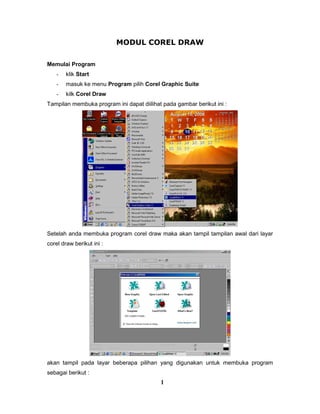
Tutorial coreldraw
- 1. MODUL COREL DRAW Memulai Program - klik Start - masuk ke menu Program pilih Corel Graphic Suite - kilk Corel Draw Tampilan membuka program ini dapat diilihat pada gambar berikut ini : Setelah anda membuka program corel draw maka akan tampil tampilan awal dari layar corel draw berikut ini : akan tampil pada layar beberapa pilihan yang digunakan untuk membuka program sebagai berikut : 1
- 2. Modul CorelDraw Menu yang bisa dipilih adalah : - New Graphic : digunakan untuk membuka ruang kerja baru. - Open Last Edited : untuk mengaktifkan file yang sebelumnya teleh dibuat atau dibuka. - Open Graphic : untuk mengaktifkan file yang teleh tersimpan pada memory/ disk - Template : untuk mengaktifkan desain template yang telah tersedia/ disediakan di dalam program CorelDraw - Corel Tutor : untuk mengaktifkan tutorial interaktif yang ada/ terinstal dalam program CorelDraw. - What’s New? : untuk mengetahui fasilitas terbaru apa saja yang ditawarkan oleh CorelDraw Versi terbaru ini dibandingkan dengan versi sebelumnya. - Show this welcome sreen at startup : Perintah ini digunakan untuk memilih apakah menu welcome screen ini akan ditampilkan saat membuka program atau tidak. Apabila anda menginginkan untuk memulai dari ruang kerja baru maka pilih New Graphic, dan tampilan akan berubah menjadi tamilan ruang kerja baru dimana belum ada objek satupun yang tergambar di dalam Page seperti tampilan berikut ini : Eko Prianto, S.Pd.T 2
- 3. Modul CorelDraw Title Bar Menu Bar Tool Bar Property Bar Color Palette Toolbox Ruler Page Scroll Bar Apabila anda memulai dari open graphic, maka akan tampil layer dokumen yang ada pada disc yang ingin anda buka. Carilah dokumen yang ingin anda buke kemudian klik Open Eko Prianto, S.Pd.T 3
- 4. Modul CorelDraw Jika anda ingin memulai dari Open Last Edited, maka akan tampil file yang sebelumnya dibuka atau dibuat pada computer anda sebelum anda menutup program (file yang terakhir kali dibuka). Pembukaan dokumen melalui template akan menampilkan beberapa desain tampilan yang telah dibuat oleh corel untuk dimodifikasi lebih lanjut, ada beberapa contoh desain yang bisa anda pilih diantaranya : - Full Page - Label - Envelope - Side-Fold - Web - Browse Tampilan dari menu pilihan-nya adalah sebagai berikut : Bentuk desainnya bisa dilihat pada jendela preview setelah anda klik nama desainnya. Eko Prianto, S.Pd.T 4
- 5. Modul CorelDraw Tutorial pembelajaran Corel Draw bisa anda dapatkan melalui pemilihan menu Corel Tutor yang ada pada jendela Welcome, tampilan tutorial CorelDraw dapat dilihat pada gambar berikut ini : Sedangkan untuk tampilan What’s New adalah sebagai berikut : Eko Prianto, S.Pd.T 5
- 6. Modul CorelDraw TOOL BOX Pada toolbox terdapat berbagai peralatan untuk menggambar atau membuat desain. Ikon-ikon yang tampil hanyalah sebagian dari yang ada. Untuk melihat ikon-ikon yang tersembunyi, klik pada ikon dengan durasi waktu yang agak lama, maka akan tampil ikon-ikon yang tersembunyi. Berikut ini tampilan ikonnya : Eko Prianto, S.Pd.T 6
- 7. Modul CorelDraw MEMBUAT DOKUMEN BARU Untuk membuat dokumen baru langkah-langkah yang perlu dilakukan adalah sebagai berikut : - klik New Graphic pada jendela Welcome to Corel Draw - beri nama dokumen tersebut dengan klik tombol Save dan isikan nama filenya, kemudian klik OK - dokumen baru yang telah diberi nama siap untuk diolah Eko Prianto, S.Pd.T 7
- 8. Modul CorelDraw SETTING UKURAN HALAMAN Untuk mengatur ukuran halaman yang akan kita buat, kita bisa mengaturnya melalui panel property. Langkah-langkahnya sebagai berikut : - klik pick tool - kemudian lihat ke panel property, atur berbagai ukuran halaman, baik yang dilakukan secara otomatis dengan settingan yang telah ada di property corel maupun setiingan menurut ukuran sendiri melalui Paper Width and Height atau pengaturan halaman juga dapat dilakukan melalui : - klik menu layout - klik sub menu page setup - kemudian akan muncul panel option yang berisi tentang setting dari halaman yang ingin anda atur. SETTING PAGE BACKGROUND Untuk mengatur warna background, yang perlu dilakukan adalah : - klik menu layout - klik page background - atur background sesuai dengan selera anda Ada 3 model bacground yang bisa dipilih yaitu : - no background Eko Prianto, S.Pd.T 8
- 9. Modul CorelDraw untuk bacground tak berwarna - solid untuk background dengan warna polos bertipe vektor - bitmap untuk background dengan jenis vektor misalnya foto MENGATUR TEXT Berikut ini cara mengatur ukuran, jenis dan warna text : Untuk mengatur ukuran text : - klik text tool kemudian klik pada page bagian yang manakah yang akan diberi text - klik menu text - klik submenu format text - atur ukuran text dengan memilih size text Eko Prianto, S.Pd.T 9
- 10. Modul CorelDraw atau setelah anda klik text tool, langsung anda lihat ke panel property, atur ukuran text pada Font Size List Mengatur jenis text : Langkahnya sama seperti pada cara mengatur ukuran teks, hanya yang anda pilih pada panel format text adalah Font bukan Size Mengatur warna text : Setelah anda ketik text yang telah anda siapkan pada page, untuk mengubah warna textnya adalah sebagai berikut : - klik text dengan menggunakan pick tool - kemudian klik warna text yang ingin anda pilih dengan memilih warna pada panel color pallete Eko Prianto, S.Pd.T 10
- 11. Modul CorelDraw MEMBUAT DAN MEWARNAI GARIS Untuk membuat garis, tools yang digunakan adalah kelompok Freehand Tool Freehand Tool : - Untuk membuat garis lurus dengan melakukan klik pada awal garis, kemudian geser mouse ke titik akhir garis kemudian klik pada titik akhir garis. - Untuk membuat garis berbentuk kurva dengan melakukan (tekan) klik kemudian geser mouse sesuai dengan garis kurva yang ingin dibuat kemudian (lepas) klik pada mouse. - Untuk mengatur ukuran, betuk awal, bentuk akhir, ukuran garis maka lihat pada property bar. Artistic media tool : Tool ini memberikan beberapa pilihan bentuk yang bisa kita gunakan, diantaranya Preset, Brush, Sprayer, Calligraphic, dan Pressure. Eko Prianto, S.Pd.T 11
- 12. Modul CorelDraw Cara untuk membuat garis dengan menggunakan tool ini adalah dengan melakukan klik (tekan), kemudian geser garis sesuai dengan betuk garis yang kita inginkan, kemudian lepas mouse. Berikut ini type garis yang dapat kita lihat pada panel property setelah kita klik artistic media tool pada toolbox : Preset Brush Sprayer Caligraphic Pressure Type Eko Prianto, S.Pd.T 12
- 13. Modul CorelDraw MEMBUAT DAN MEWARNAI BENTUK Untuk membuat berbagai gambar bentuk kita dapat memilih berbagai bentuk yang ada pada corel ataupun menggambar sendiri dengan menggunakan kelompok freehand tool. Untuk menggambar bentuk dengan memilih bentuk yang ada pada corel, maka ada beberapa tool untuk membuat bentuk yang diberikan oleh corel antaranya : - rectangle tool - ellipse tool - kelompok polygon tool - kelompok basic shape sebagai contoh untuk membuat gambar berupa gambar berupa gambar bintang, caranya adalah : - klik agak lama untuk menampilkan option tool pada polygon tool - pilih star shape - gambarkan di page - klik pada gambar yang telah dibuat - atur ukuran garis dan lain-lain yang dapat dilihat pada property bar - atau gunakan outline tool yang ada pada toolbox untuk mengatur ukuran garisnya. Eko Prianto, S.Pd.T 13
- 14. Modul CorelDraw Hasil untuk mewarnai objek, yang kita lakukan adalah : - pilih objek yang akan kita rubah warnanya - klik fill tool yang ada pada toolbox, pilih bentuk warna yang diinginkan dengan memilih salah satu option tool yang ada pada fill tool hasilnya dapat dilihat pada contoh berikut ini : (objek bintang dengan pilihan warna pada textur fill dialog, dengan pilihan warna CMYK) Eko Prianto, S.Pd.T 14
- 15. Modul CorelDraw SELEKSI DUA OBJEK Untuk menggabungkan atau menghilangkan bagian dari suatu objek dengan mengkolaborasikan dengan objek yang lain kita dapat memilih beberapa model seleksi diantaranya weld, trim, intersect, simplify, font minus back dan back minus font. Kita bisa melihat beberapa tool tersebut pada property bar. Cara mengkolaborasikan dua buah objek adalah sebagai berikut : - buat dua objek yang berbeda - buat dua objek tersebut bersinggungan - klik atau pilih/seleksi kedua buah objek tersebut - lihat ke panel property - pilih model penyeleksian EFEK KHUSUS PADA OBJEK Pada corel draw terdapat berbagai macam tool yang dapat kita gunakan untuk membuat suatu efek khusus. Tool tersebut berupa interactive blend tool, interactive contour tool, interactive distortion tool, interactive envelope tool, interactive extrude tool, interactive drop shadow tool dan interactive transparency tool. Eko Prianto, S.Pd.T 15
- 16. Modul CorelDraw untuk menerapkan teknik efek khusus, lakukan percobaan berikut ini : Interactive Blend Tool - buat gambar lingkaran pada page - buat gambar bintang pada area yang lain - pilih interactive blend tool yang ada pada toolbox - tarik garis dari gambar berbentuk bintang ke gambar berbentuk lingkaran - hasilnya sebagai berikut : Interactive Contour Tool - buatlah bentuk bintang pada page - pilih interactive contour tool yang ada pada toolbox - klik pada center objek dan drag keluar dari objek bintang - hasilnya adalah sebagai berikut : Interactive Drop Shadow Tool - buatlah hambar segiempat pada page Eko Prianto, S.Pd.T 16
- 17. Modul CorelDraw - pilih interactive drop shadow tool yang ada pada toolbox - klik dan drag keluar objek segiempat - haslinya dapat dilihat sebagai berikut : Eko Prianto, S.Pd.T 17
